Phần mềm OpenVPN cung cấp các giải pháp VPN linh hoạt để bảo vệ dữ liệu của bạn, giúp bạn tạo ra các kết nối Internet an toàn đảm bảo sự riêng tư khi chia sẻ tập tin trên mạng. Hãy cùng Taimienphi.vn tìm hiểu và sử dụng cấu hình VPNBook với OpenVPN nhé.
VPN là tên viết tăt của Virtual Private Network, là hệ thống mạng ảo riêng phục vụ việc chia sẻ thông tin, truy cập từ xa với chi phí thấp. VPN cho phép các máy tính truyền thông với nhau qua một trường chia sẻ mạng nhưng vẫn đảm bảo được tính bảo mật cũng như sự riêng tư của người dùng và OpenVPN là phần mềm sẽ giúp chúng ta thực hiện công việc trên. Trong bài viết này chúng ta sẽ dùng OpenVPN để sử dụng dịch vụ đến từ VPNBook, nhà cung cấp dịch vụ VPN miễn phí không giới hạn về băng thông và được rất nhiều nguwofi sử dụng hiện nay.
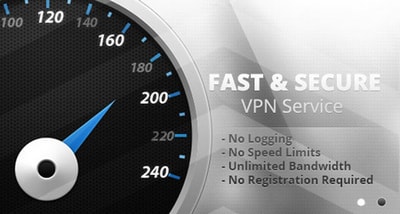
Không chỉ phục vụ cho việc chia sẻ tài liệu mã hóa, VPN còn được phục vụ với nhu cầu lướt web, ẩn giấu vị trí cũng như đổi địa chỉ ip trong trường hợp cần thiết. Và để sử dụng được VPNBook chúng ta cần cấu hình nó chuẩn nhất, bài viết sau đấy sẽ hướng dẫn bạn làm điều đó.
Cách cấu hình VPNBook Với OpenVPN
Bước 1: Tải OpenVPN phiên bản mới nhất nếu máy bạn chưa có: Download OpenVPN
Bước 2: Sau khi tải hoàn tất, click vào phần mềm để tiến hành cài đặt.
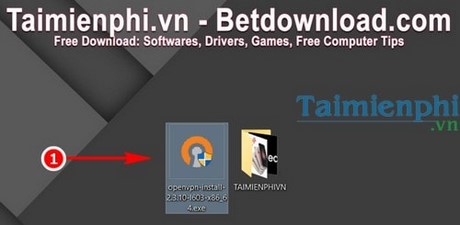
Bước 3: Phần Cài đặt không có gì phải chú ý, Bạn chỉ việc Click vào Next cho đến khi phần mềm hoàn tất.

Bước 4: Click vào Finish để hoàn tất cài đặt OpenVPN.

Bước 5: Truy cập VPNBook tại đây để tiến hành lấy thông tin về các VPN.
Sau đó click vào OpenVPN chọn bất cứ gói sever nào và nhớ thông tin mật khẩu lẫn tài khoản mặc định ở phía dưới.

Bước 6: Sau khi tải một gói sever bất kỳ nào từ VPNBook các bạn tiến hành giải nén. Sử dụng Winrar để giải nén.

Bước 7: Vào thư mục vừa giải nén xong và Copy tất cả file có trong thư mục.

Bước 8: Truy cập đến đường dẫn C:\Program Files\OpenVPN\config và Paste lại toàn bộ thư mục vừa nãy đã copy.

Bước 9: Mở OpenVPN tại thanh Taskbar chọn một địa chỉ bất kì rồi ấn Connect.

Bước 10: Nhập tên tài khoản và mật khẩu mặc định đã nhận được lúc nãy rồi click OK để kết nối.

Bước 11: Khi có thông báo này hiện lên, bạn đã hoàn tất việc kết nối đến VPN mới.

Trên đây là bài viết hướng dẫn cấu hình VPNBook với OpenVPN, bạn có thể sử dụng các VPN này trong trường hợp mạng chậm, tín hiệu không ổn định với các website nước ngoài cũng như cần bảo mật hơn trong việc trao đổi thông tin. Và nếu bạn muốn tăng tốc donwload các dự liệu từ nước ngoài có thể tham khảo cách thêm Proxy vào IDM để download hiệu quả hơn với phần mềm tăng tốc độ download này nhé.
https://thuthuat.taimienphi.vn/cach-cau-hinh-vpnbok-voi-openvpn-5887n.aspx
Bên cạnh đó, các bạn có thể tải Cheat Engine để thay đổi thông số game offline khi chơi trên máy tính nhé. Phần mềm Cheat Engine sẽ giúp bạn giành chiến thắng một cách nhanh chóng, không còn khó khăn như trước.